w8电脑IE提示“服务器正在运行中”启动不了的解决方法 w8电脑IE服务器正在运行中启动不了怎么办
更新时间:2024-07-26 10:50:27作者:xiaoliu
在使用Windows 8电脑时,有时候在启动IE浏览器时会出现“服务器正在运行中”导致无法正常启动的情况,这种问题可能是由于IE浏览器的设置问题或者系统中的一些异常导致的。针对这种情况,我们可以通过一些简单的方法来解决这个问题,让IE浏览器恢复正常使用。接下来我们就来看看具体的解决方法。
w8启动IE提示“服务器正在运行中”的解决办法:(优盘启动盘制作装w8系统)
1、按下键盘上的快捷键Win+R键,打开运行窗口。

2、在运行窗口中输入Services.msc回车,打开服务列表窗口。
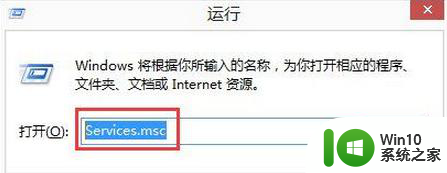
3、在服务列表中找到Background Intelligent Transfer Service,双击它。
4、在弹出的窗口中点击“停止”按钮。
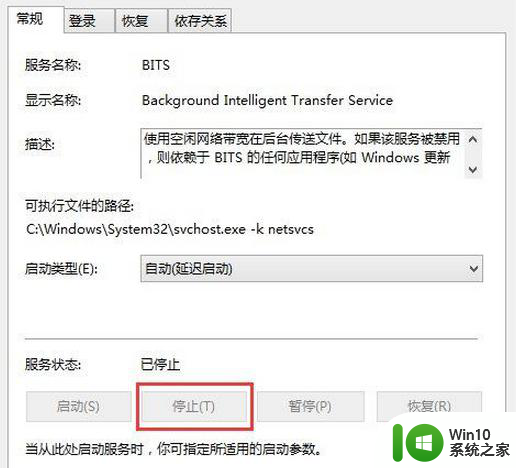
5、注意,Background Intelligent Transfer Service是后台智能传输服务,是Windows更新所依赖的重要服务,在以上操作中只需要将其停止,不要试图将其禁用。
6、现在,再去打开IE浏览器,就发现已经正常了。
以上就是w8电脑IE提示“服务器正在运行中”启动不了的解决方法的全部内容,还有不清楚的用户就可以参考一下小编的步骤进行操作,希望能够对大家有所帮助。
w8电脑IE提示“服务器正在运行中”启动不了的解决方法 w8电脑IE服务器正在运行中启动不了怎么办相关教程
- 电脑总提示“没有启动服务器服务”的解决方法 电脑总提示“没有启动服务器服务”怎么办
- 服务器打印处理程序服务没有运行请重新启动 打印后台处理程序服务未运行怎么办
- 任务管理器有进程但是不显示软件 电脑任务栏不显示正在运行的程序怎么解决
- 详解电脑任务栏隐藏正在运行的游戏图标 电脑任务栏怎么隐藏正在运行的游戏图标
- dell服务器u盘启动不了怎么解决 dell服务器u盘启动失败解决方法
- win8电脑ics服务启动不了的解决方法 win8系统ics服务无法启动的原因和解决方法
- 电脑搭建FTP服务器的方法 怎么在上电脑搭建FTP服务器
- windows音频服务尚未启用 怎么解决 电脑音频服务未运行解决方法
- Win8系统启动安全中心服务的办法 Win8系统启动时安全中心服务无法启动的解决方法
- win8ics启动不了的解决方法 win8ics服务启动失败怎么处理
- 电脑运行easyrecover卡住不动了的解决方法 电脑运行easyrecover卡住不动怎么办
- 电脑运行程序出现应用程序无法正常启动0xc000012d如何解决 电脑应用程序无法正常启动0xc000012d错误解决方法
- U盘装机提示Error 15:File Not Found怎么解决 U盘装机Error 15怎么解决
- 无线网络手机能连上电脑连不上怎么办 无线网络手机连接电脑失败怎么解决
- 酷我音乐电脑版怎么取消边听歌变缓存 酷我音乐电脑版取消边听歌功能步骤
- 设置电脑ip提示出现了一个意外怎么解决 电脑IP设置出现意外怎么办
电脑教程推荐
- 1 w8系统运行程序提示msg:xxxx.exe–无法找到入口的解决方法 w8系统无法找到入口程序解决方法
- 2 雷电模拟器游戏中心打不开一直加载中怎么解决 雷电模拟器游戏中心无法打开怎么办
- 3 如何使用disk genius调整分区大小c盘 Disk Genius如何调整C盘分区大小
- 4 清除xp系统操作记录保护隐私安全的方法 如何清除Windows XP系统中的操作记录以保护隐私安全
- 5 u盘需要提供管理员权限才能复制到文件夹怎么办 u盘复制文件夹需要管理员权限
- 6 华硕P8H61-M PLUS主板bios设置u盘启动的步骤图解 华硕P8H61-M PLUS主板bios设置u盘启动方法步骤图解
- 7 无法打开这个应用请与你的系统管理员联系怎么办 应用打不开怎么处理
- 8 华擎主板设置bios的方法 华擎主板bios设置教程
- 9 笔记本无法正常启动您的电脑oxc0000001修复方法 笔记本电脑启动错误oxc0000001解决方法
- 10 U盘盘符不显示时打开U盘的技巧 U盘插入电脑后没反应怎么办
win10系统推荐
- 1 番茄家园ghost win10 64位旗舰简化版v2023.04
- 2 戴尔笔记本ghost win10 sp1 64位正式安装版v2023.04
- 3 中关村ghost win10 64位标准旗舰版下载v2023.04
- 4 索尼笔记本ghost win10 32位优化安装版v2023.04
- 5 系统之家ghost win10 32位中文旗舰版下载v2023.04
- 6 雨林木风ghost win10 64位简化游戏版v2023.04
- 7 电脑公司ghost win10 64位安全免激活版v2023.04
- 8 系统之家ghost win10 32位经典装机版下载v2023.04
- 9 宏碁笔记本ghost win10 64位官方免激活版v2023.04
- 10 雨林木风ghost win10 64位镜像快速版v2023.04